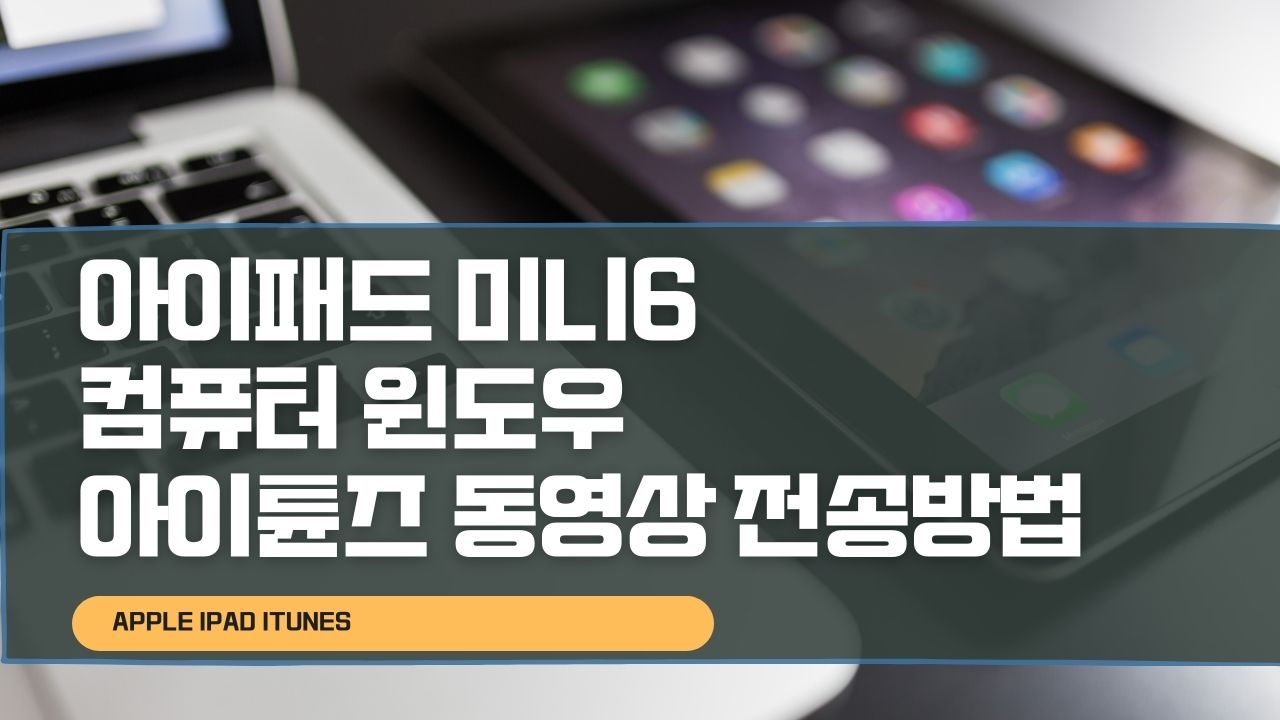이번에 구입 한 애플의 아이패드 시리즈인 아이패드 미니6에 컴퓨터 동영상 전송 방법으로서 윈도우에서 토렌트로 다운로드 받은 동영상을 아이패드로 넣는방법에 대해 알아보겠습니다.
우선 맥북이나 아이맥등을 사용한다면 에어드롭을 통해 무선으로 사진이나 동영상, 전화번호 연락처등을 전송할 수 있지만 마이크로소프트 윈도우 운영체제를 사용하는 데스크탑 PC 및 노트북을 사용한다면 대용량 전송장치를 사용하느것이 편리합니다.
원드라이브, 네이버 클라우드, 대용량 메일 동영상 넣기
노랗 목차
저같은 경우는 마이크로소프트 원드라이브를 100GB 사용하기 때문에 대부분의 동영상은 원드라이브로 전송해서 아이패드 미니6 다운로드받습니다.
| 구분 | 무료용량 |
|---|---|
| 네이버 Mybox 드라이브 | 30GB |
| 구글포토 / 구글드라이브 | 15GB |
| 마이크로소프트 원드라이브 | 5GB |
| 다음 한메일 대용량 메일 전송 | 4GB |
그 외에 다음메일은 4GB의 대용량 메일을 제공하기 때문에 왠만한 영화나 애니메이션등은 모두 메일로 전송해서 다운로드 받는데 간혹 귀찮은게 용량이 너무 큰 경우 아이패드 다운로드 받다가 화면이 꺼지거나 하면 동영상 전송이 끊긴다는 점이기 때문에 1.2개 전송시에는 원드라이브나 네이버 클라우드 그 외 대용량 메일등을 통해 아이패드로 동영상을 전송합니다.
그리고 사진의 경우 보통 카카오톡으로 전송합니다.
컴퓨터 동영상 아이튠즈 이용해 아이패드 미니6 동영상 전송
만약 여러개의 넷플릭스나 디즈니TV등의 드라마당을 PC에서 아이패드 전송하고자 하는 경우 컴퓨터에 데이터케이블을 통해 전송할 수 있습니다.
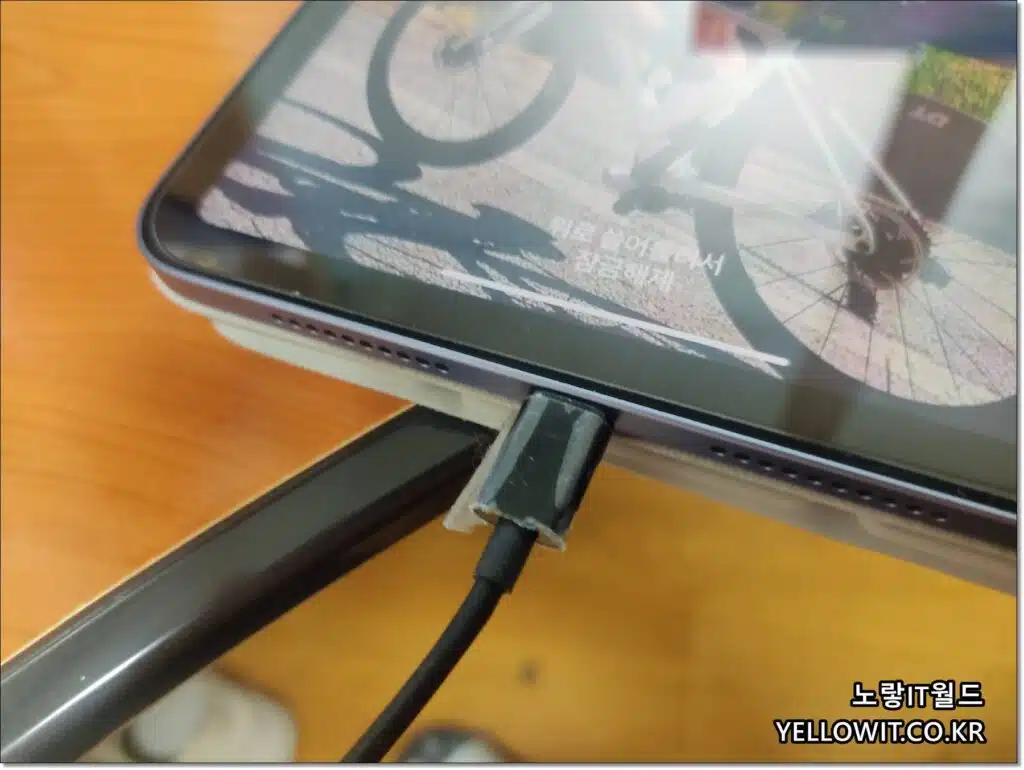
기본적으로 아이패드 미니6에서 제공되는 데이터케이블은 USB-C To C 케이블이기 때문에 노트북에 연결은 가능하다 데스크탑 PC에는 USB-C To A 변환젠더가 필요합니다.
그럼 일반 갤럭시 핸드폰 처럼 내PC에서 폴더가 생성되며 바로 원하는 동영상을 아이패드로 전송할 수 있습니다.
아이튠즈 설치 후 아이패드 연동
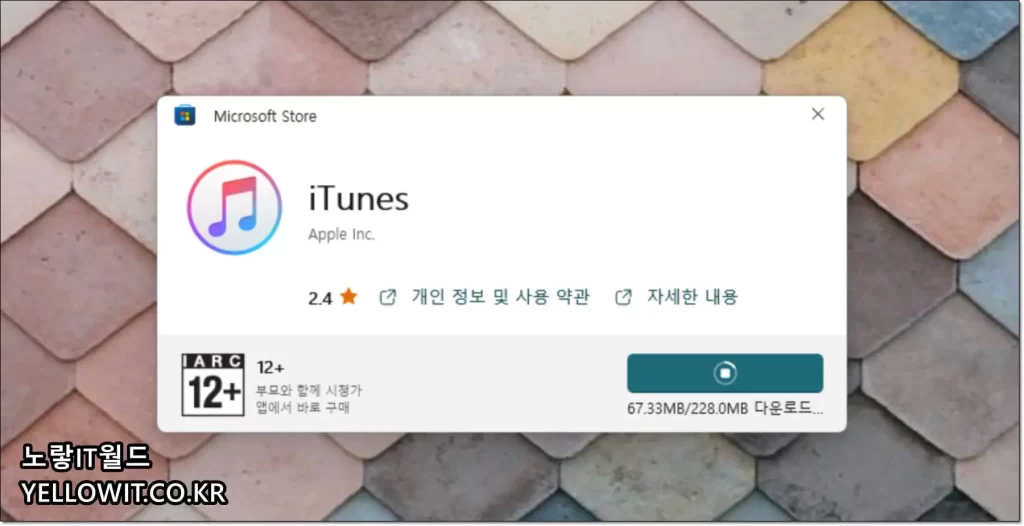
그 외에도 아이튠즈를 통해 동영상 및 사진을 전송하고 아이패드 백업 및 동기화, DFU 초기화등이 가능하기 때문에 아이튠즈를 설치해서 사용하느것이 좋습니다.
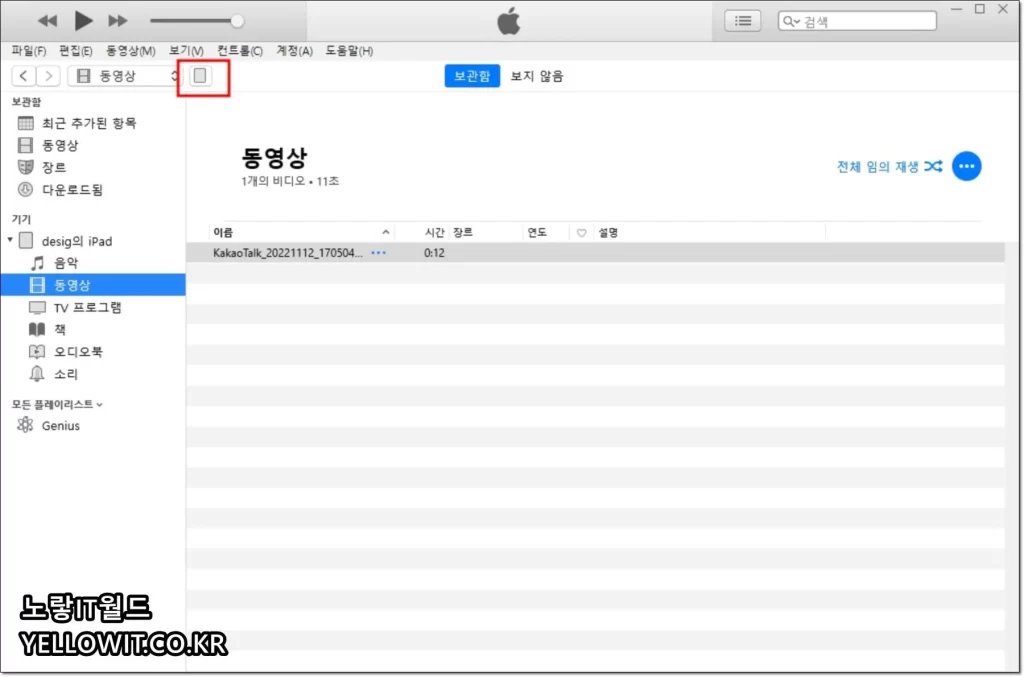
아이패드와 컴퓨터를 케이블로 연결 후 아이튠즈를 실행합니다.
보느것과 같이 해당 아이콘을 클릭하면 아이패드와 아이튠즈 연결이 됩니다.
윈도우10 아이튠즈 컴퓨터 동영상 전송 넣는방법

컴퓨터 동영상 전송방법으로는 파일공유탭 이동 후 전송하고자 하는 아이패드 앱으로 파일을 넣어주면 파일전송이 가능합니다.
사진의 경우 앨범 앱에 사진을 전송하면 되고 동영상 넣기 위해서는 아이패드의 동영상 앱에 넣어주면 됩니다.
저 같은 경우 아이패드 미니6 동영상 시청을 KMPlayer로 하기 때문에 KMPlayer를 선택합니다.
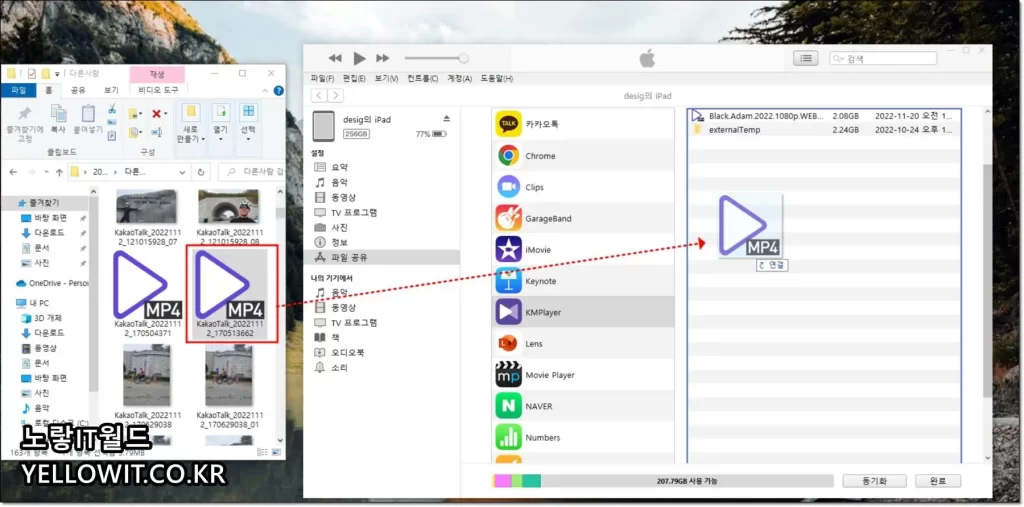
마우스로 해당 앱에 마우스를 드래그해주면 컴퓨터 동영상을 아이패드 미니6 전송이 됩니다.
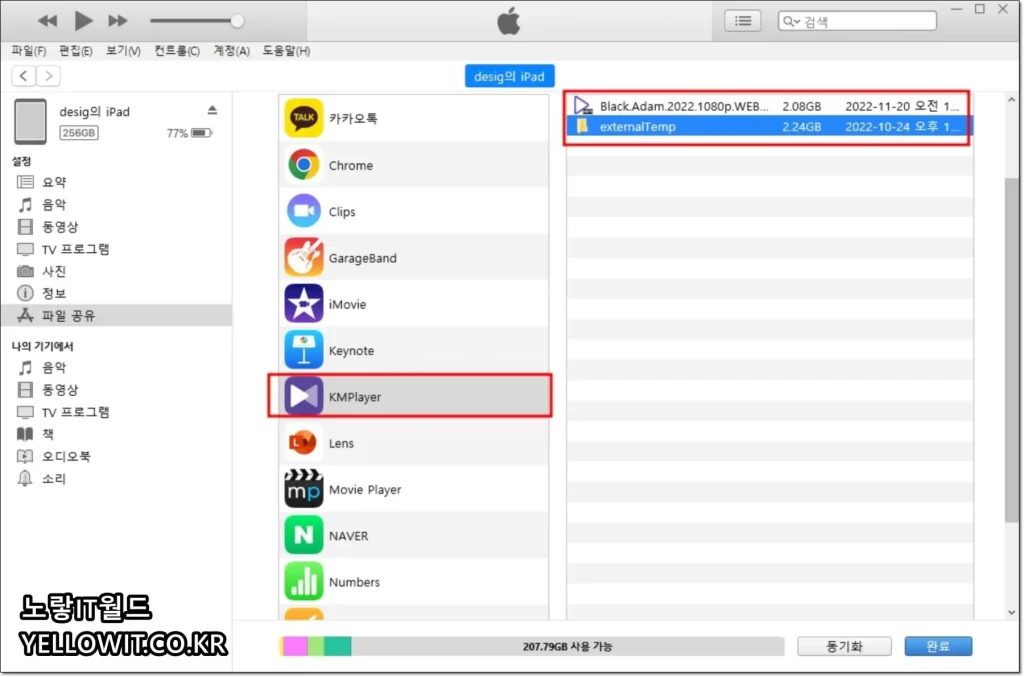
이러한 방법을 통해 원하는 앱으로 동영상 전송이 가능해집니다.
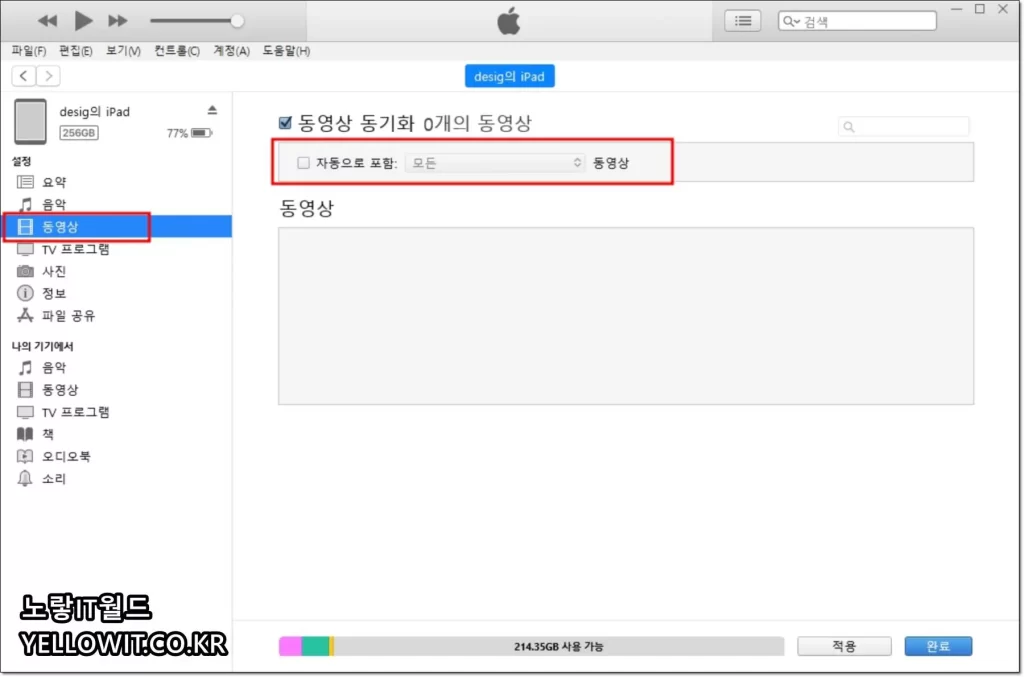
전송된 동영상은 아이튠즈를 통해 자동으로 동기화설정이 가능합니다.
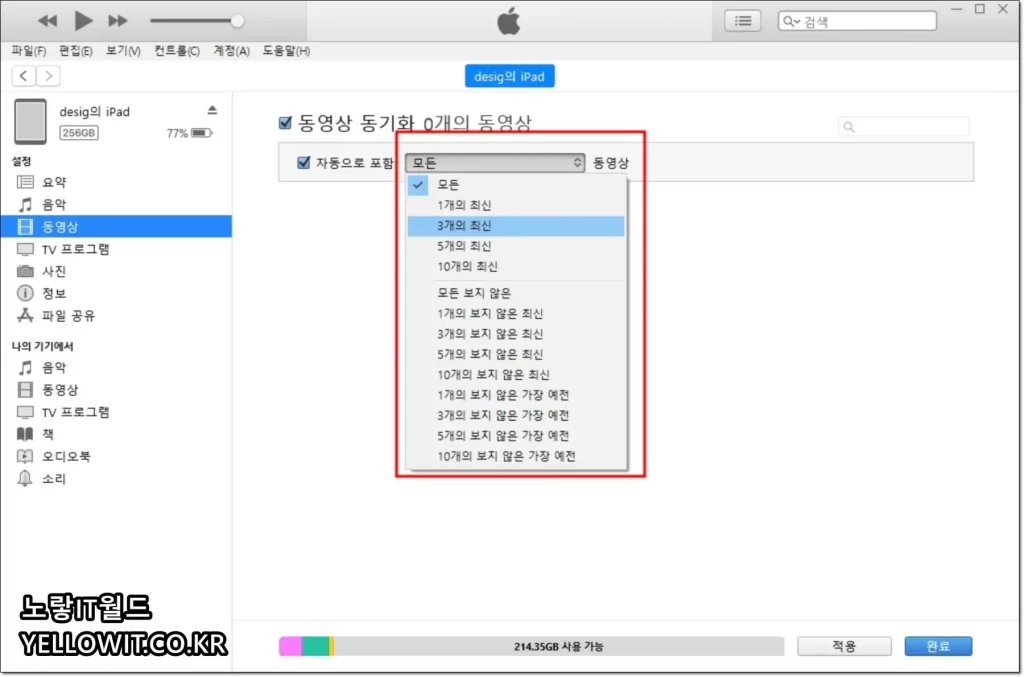
한번에 많은 동영상을 동기화 시 인터넷 속도 및 용량이 부족해질 수 있기 때문에 최신순으로 원하는 갯수만은 자동으로 동기화 할 수 있습니다.
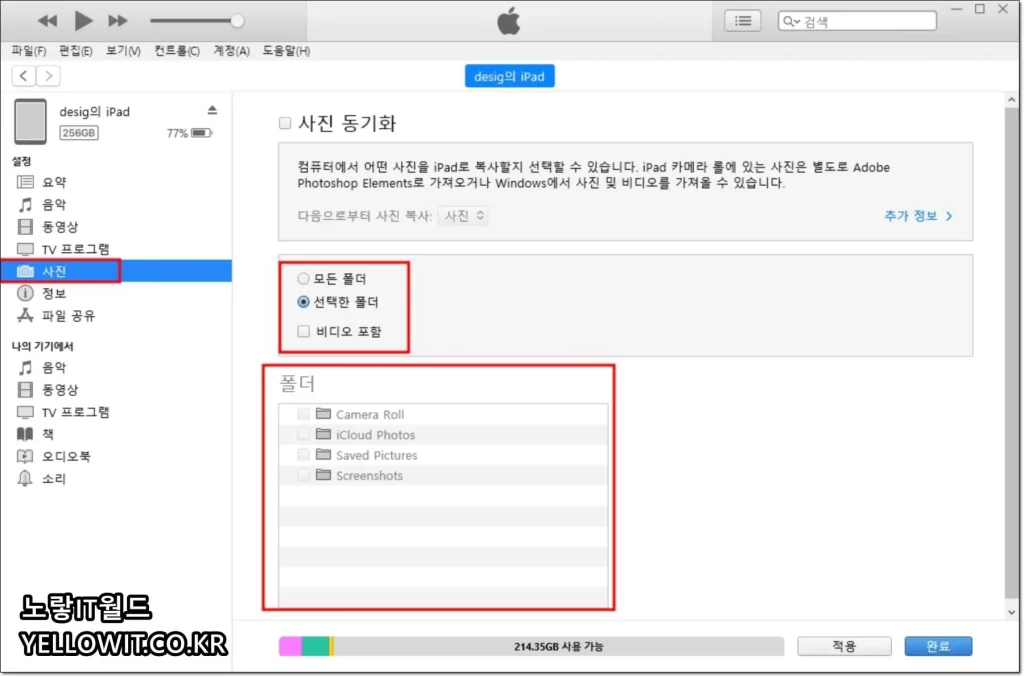
동영상 외에도 사진탭으로 이동하면 원하는 사진을 전송하고 폴더별로 동기화를 설정할 수 있습니다.